Pripojenie slúchadiel AirPods a AirPods Pro k iPhonu
Prečítajte si, ako nastaviť slúchadlá AirPods pomocou iPhonu.
Prvé nastavenie slúchadiel AirPods a AirPods Pro
Ak slúchadlá AirPods nastavujete prvýkrát, uistite sa, že máte iPhone s najnovšou verziou systému iOS,1 a potom postupujte podľa týchto krokov:
Prejdite na plochu.
Nechajte slúchadlá AirPods vložené v nabíjacom puzdre. Nabíjacie puzdro otvorte a podržte vedľa iPhonu. Na iPhone sa zobrazí animácia nastavenia. Ak sa animácia nastavenia nezobrazuje, prečítajte si, čo robiť.
Klepnite na položku Pripojiť.
Ak máte slúchadlá AirPods Pro (1. generácia) alebo (2. generácia) alebo AirPods (3. generácia) alebo (4. generácia) (oba modely), postupujte podľa pokynov na obrazovke.
Ak máte slúchadlá AirPods Pro (1. alebo 2. generácia) alebo AirPods (2., 3. alebo 4. generácia) (oba modely) a už ste si na iPhone nastavili funkciu Siri, je pripravená na používanie so slúchadlami AirPods. Ak ste funkciu Siri ešte nenastavili a máte slúchadlá AirPods Pro (1. alebo 2. generácia) alebo AirPods (2. 3. alebo 4. generácia) (oba modely), systém vás prevedie jej nastavením.
Klepnite na Hotovo.
Ak ste sa prihlásili do iCloudu, slúchadlá AirPods sa automaticky nastavia aj vo všetkých vašich ostatných podporovaných zariadeniach, v ktorých ste sa do iCloudu prihlásili pomocou toho istého Apple účtu.2
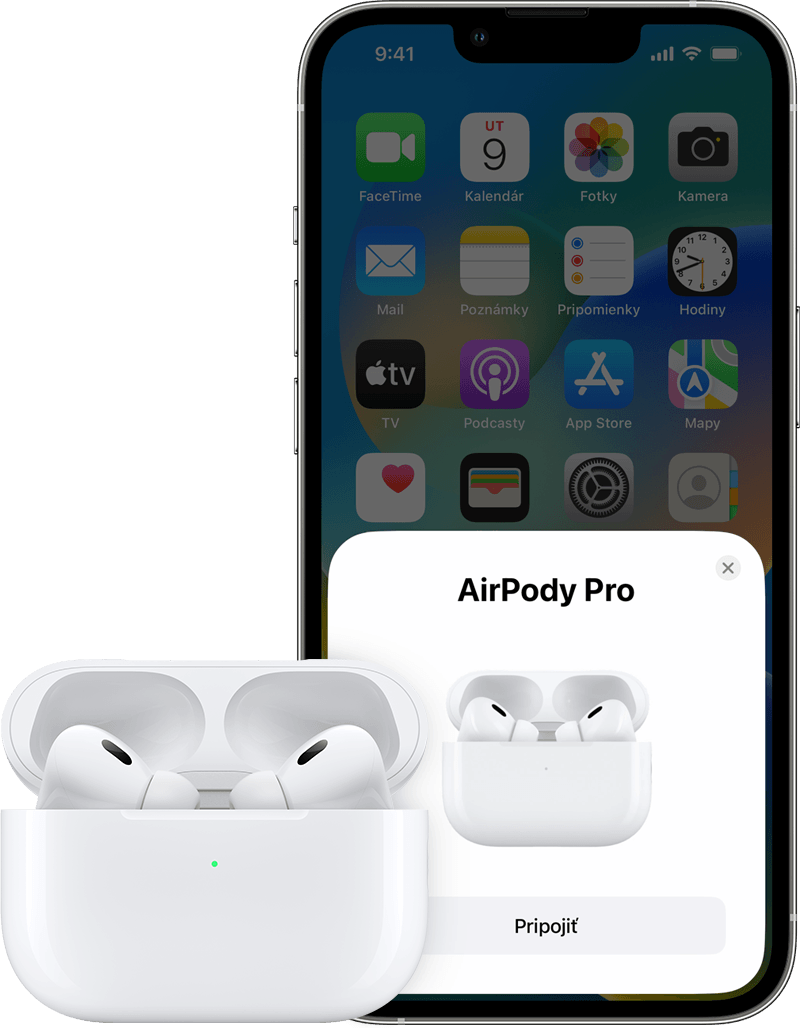
Ručné pripojenie slúchadiel AirPods a AirPods Pro
Ak sa pri pokuse o pripojenie slúchadiel AirPods nezobrazuje animácia nastavenia, skúste ich pripojiť ručne.
Nechajte slúchadlá AirPods vložené v nabíjacom puzdre a otvorte kryt.
V závislosti od zariadenia postupujte takto:
V prípade slúchadiel AirPods (4. generácia) (oba modely) dvakrát klepnite na prednú stranu puzdra, kým nezačne kontrolka stavu blikať nabielo.
Na všetkých ostatných modeloch stlačte a podržte tlačidlo nastavenia na zadnej strane puzdra, kým kontrolka stavu nezačne blikať nabielo.
Prejdite na Nastavenia > Bluetooth.
Keď sa slúchadlá AirPods zobrazia v zozname zariadení Bluetooth, vyberte ich.
Viac informácií
Ak sa slúchadlá AirPods alebo AirPods Pro nepripoja
Nastavenie slúchadiel AirPods pomocou Macu alebo zariadenia od iného výrobcu než Apple
Prepnutie slúchadiel AirPods na iné zariadenie
Ak chcete využívať všetky funkcie, uistite sa, že iPhone spárovaný so slúchadlami AirPods obsahuje najnovšiu verziu systému iOS. Aby ste mohli slúchadlá AirPods spárovať a používať s iPhone, musí iPhone používať jednu z týchto verzií systému iOS podľa toho, ktoré slúchadlá AirPods máte:
AirPods 1: iOS 10.0 alebo novší
AirPods 2: iOS 12.2 alebo novší
AirPods 3: iOS 15.1 alebo novší
AirPods 4 (oba modely): iOS 18.0 alebo novší
AirPods Pro 1: iOS 13.2 alebo novší
AirPods Pro 2 (Lightning): iOS 16.0 alebo novší
AirPods Pro 2 (USB-C): iOS 17.0 alebo novší
Slúchadlá AirPods a AirPods Pro možno priradiť k jednému Apple účtu, aby ste mohli využívať funkcie ako automatické prepínanie zariadení a Nájsť. Ak chcete použiť slúchadlá AirPods Max, ktorý predtým použil niekto iný, daná osoba ich najskôr musí odstrániť zo svojho Apple účtu.
